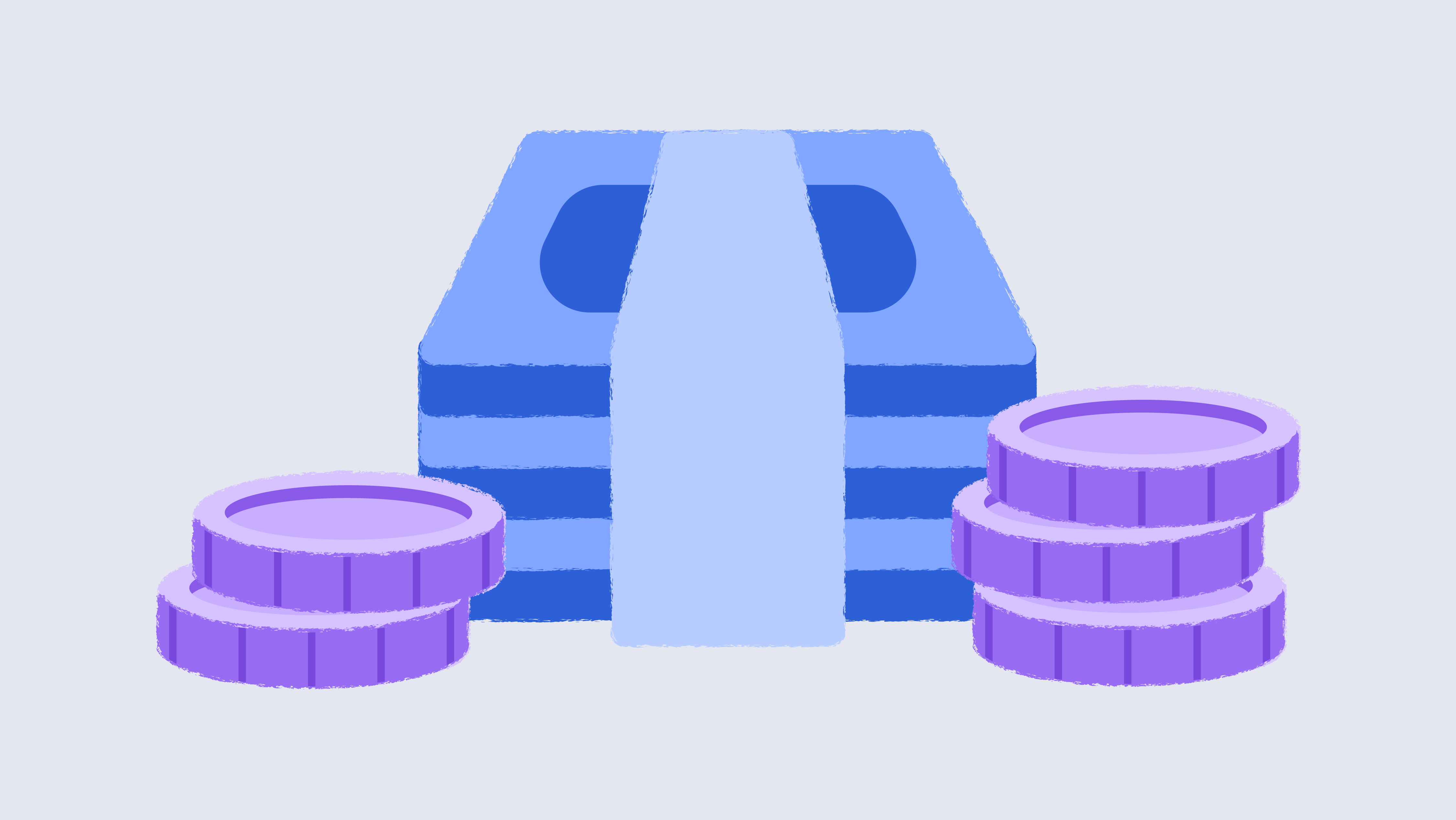Google スプレッドシート形式のシンプルな経費レポート テンプレート

Google スプレッドシート形式のサンプル入りのシンプルな経費レポート テンプレートをダウンロード
Google スプレッドシート形式の空白のシンプルな経費レポート テンプレートをダウンロード
この使いやすいシンプルな経費レポート テンプレートを使用して、経費レポートと払い戻しプロセスを簡素化できます。経費の主な理由、従業員名、従業員 ID (あれば)、部門名、マネージャー名を入力します。払い戻しが必要な各経費についての日付、項目の説明、カテゴリ (交通費、宿泊費、ガソリン代など)、金額を入力します。すべての経費項目の合計は、払い戻し合計フィールドの金額から前払い金を差し引いた金額です。テンプレートには、マネージャーが日付と署名を入れる承認者セクションが含まれています。
各種形式で利用できるその他の無料のカスタマイズ可能な経費レポート テンプレートについては、こちらの記事をご覧ください。
Google スプレッドシート形式の事業経費トラッカー テンプレート

Google スプレッドシート形式の事業経費トラッカー テンプレートをダウンロード
この年間事業経費トラッカー テンプレートを使用して、事業に関連するすべての経費の会計処理を行いましょう。メインの月間経費レポート タブで、各経費のカテゴリと金額を入力します。月ごとのより詳細な経費の追跡を行うには、該当する月のタブをクリックして、経費関連の詳細を入力します。メイン タブの累計経費フィールドには、発生した事業経費の年間集計が表示され、経費レポートが承認されると払い戻しを受けることができます。
各種形式で経費を追跡できる無料の中小企業向け経費レポート テンプレートをご覧ください。
Google スプレッドシート形式の週間経費レポート テンプレート
Google スプレッドシート形式の週間経費レポート テンプレートをダウンロード
この週間経費レポート テンプレートは、短期的なビジネス関連の経費の払い戻しを受けるのに最適なソリューションです。各経費について、発生した日付、そのカテゴリ (食事代やチップ、接待交際費、ガソリン代など)、金額を入力します。会社資金による支払いのセクションは、返金額 (前払い金を差し引いた額) と会社が事前に支払った金額を分けておくことができるため、会社が資金を出した経費の追跡に役立ちます。
この経費の追跡と報告のためのテンプレート セットは、経理チームが経費を追跡し、管理者の承認を得て、払い戻しを行うための迅速かつスケーラブルな方法を提供します。
Google スプレッドシート形式の日次経費レポート テンプレート

Google スプレッドシート形式の日次経費レポート テンプレートをダウンロード
この基本的な日次経費レポート テンプレートを使用して、払い戻しが必要な日々の経費を正確に追跡できます。シンプルなフォーマットで、事業関連の経費を簡単に整理できます。各経費について、支払日、支払方法、支払先、内容、支払額を入力します。各支払額合計は小計列で計算され、払い戻し金額が確認できます。
正確な事業経費の報告と払い戻しを確実に行うことができる無料の Google ドキュメント形式の経費レポート テンプレートをダウンロードしましょう。
Google スプレッドシートで経費レポートを作成する方法
Google スプレッドシート形式のテンプレートを使用して、カスタムの経費レポートを作成できます。テンプレートをダウンロードしてフィールドに入力するだけで、事業経費の立替金額が自動入力されます。
1. Google スプレッドシート形式の経費レポート テンプレートをダウンロードし、開き、保存する
- このページで紹介している、Google スプレッドシート形式のシンプルな経費レポート テンプレートをダウンロードします。
- テンプレートの名前を変更して、Google ドライブに保存します。
2. 連絡先の詳細と経費をテンプレートに追加する
1. テンプレートの報告期間フィールドに、出張の開始日、終了日、目的を入力します。

2. テンプレートの提出者のセクションに、氏名、役職、部門、電話番号、従業員 ID を入力します。 提出先のセクションには、マネージャーの氏名、役職、電話番号を入力します。

3. 経費の詳細のセクションに、各経費の日付と内容を入力します。次に、対応するカテゴリ (宿泊代、食事代、消耗品、航空運賃、交通費、レンタカー代、その他など) の列に、各経費の金額を入力します。小計セルと出張経費払い戻しのセルには、立替金額が自動的に入力されます。
注: 経費を支払うための前払い金を受け取っている場合は、その合計金額を前払い金のセルに入力します。

経費レポートを確認し提出する
- 一日の合計の金額を見直して、各日の経費額の合計が正しいことを確認します。
- コメント列に、経費の詳細についてのコメントを入力します。
- 出張経費の払い戻し合計額 (小計から前払い金を差し引いた金額) が正しいことを確認します。
- 記入済みの経費レポート テンプレートを、領収書のコピーとともに提出します。
Google スプレッドシートで事業経費を追跡する方法
Google スプレッドシート形式の経費レポート テンプレートをダウンロードして完成させることで、航空費、交通費、宿泊費、走行距離、食事代など、ビジネス関連の経費を正確に会計処理できます。テンプレートに経費を追加し、領収書を保存すると、経費の追跡を開始できます。
Smartsheet で事業経費を簡単に追跡する
ニーズに合わせ変化に対応できるようデザインされた、柔軟性のあるプラットフォームで、チームの能力を最大限に引き出しましょう。 Smartsheet プラットフォームなら、いつでもどこでも簡単に作業の計画、保存、管理、およびレポート作成が可能なため、チームはより効率的かつ効果的に仕事を進めることができるようになります。作業に関して主要なメトリックを表示したり、リアルタイムの可視性を提供したりするために、ロールアップ レポート、ダッシュボード、および自動化されたワークフローを作成する機能も装備されており、チーム メンバーをつないで情報共有を促進することが可能です。 やるべきことを明確にすると、チームの生産性と作業達成能力が向上します。ぜひこの機会に Smartsheet を無料でお試しください。